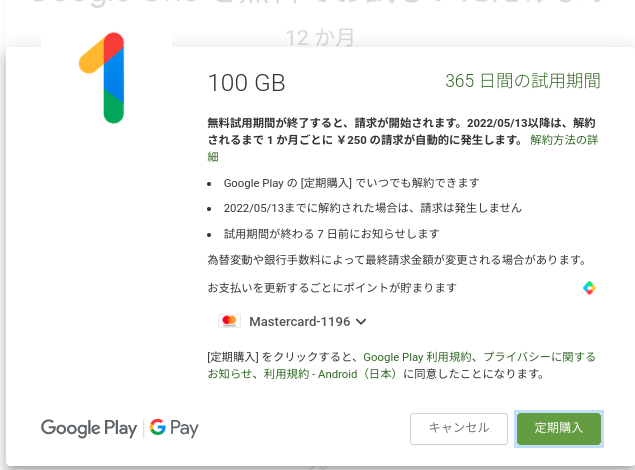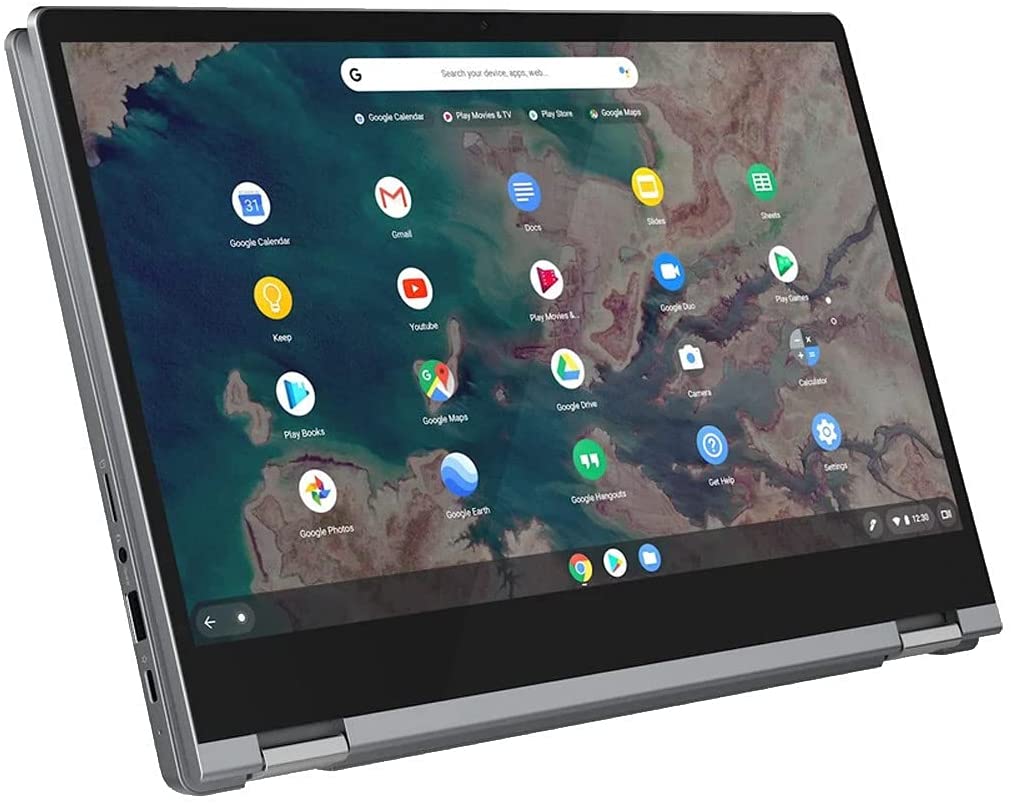Chromebookが10年前に最初に発売されたとき、ほとんどの家庭での主要なパソコンとしてChromebookを推奨することは困難でした。
アメリカの学校ではすぐに導入が始まり、販売初期の段階で安価なパソコンにすることに重点を置いていたため、Chromebookには性能的に見劣りがする部分が多く、一般的にはあまり普及しませんでした。
その状況は過去数年間で劇的に変化しました。
最近では、WindowsやMacのノートパソコンと同様の性能を持ったChromebookを見つけることも珍しくありません 。
メーカーはChromebookのシェアが増えるに従って、多くのChromebookは、高品質のフルHDディスプレイを含むハイスペックな性能を備えAndroidアプリに対するChromeのサポートを最大限に活用できる柔軟な2-in-1デザインも提供しタブレットとしても使用することができます。
今回は家庭で家族が使うパソコンとしてChromebookがどれほど適しているかを説明したいと思います。
Contents
Chromebookは学校に適していますか?
 グーグルが開発したChromeOSは北米の教育市場に大きな進出を果たしました。
グーグルが開発したChromeOSは北米の教育市場に大きな進出を果たしました。
日本でも1人1台のパソコン導入を推進していますので、その中でChromebookを導入している学校は数年前とは比較にならないほど増えています。
Chromebookが正式に使用されていない学校でも、GoogleのWorkspace(以前のG-Suite)が導入されて最適なソフトウェアとして使用されています。
これらのにより、Chromebookは学生にとって理想的なパソコンになっています。
Chromebookは起動は速く、さらにChromebookを使用すると、軽量で長いバッテリー駆動時間を期待できます。これにより、クラスでの使用にも最適です。
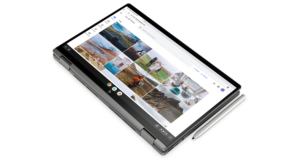
多くのChromebookは、タッチスクリーンディスプレイ、スタイラスのサポート、さらにはノートパソコンやタブレットとして使用する機能を備え、描画やメモの作成などの可能性が広がります。
Chromebookは学校に適しているだけではありません。現在、多くの人が仕事にも使っています。
2-in-1 Chromebookは、優れた大画面を備えた優れた電子書籍リーダーにもなります。
ChromebookでGoogleアシスタントを使用できますか?
Googleアシスタントと言えば、Chromebookはスマートホームへの統合を提供します。
Wi-Fiネットワークにログインすると、Chromebookで音声コマンドをすぐに使用して、Googleアシスタントにスマートライトを制御させることができました。
Chromebookがあれば、様々な家電やデバイスを管理することが可能で、話しかけるだけで対応機器をコントロールすることができます。
ChromebookでMicrosoftOfficeを使用できますか?
Chromebookに関する大きな誤解の1つは、Chromebookを実行しているため、他のコンピューターがWindowsまたはmacOSを実行しているファイルを使う事ができないと思うことです。
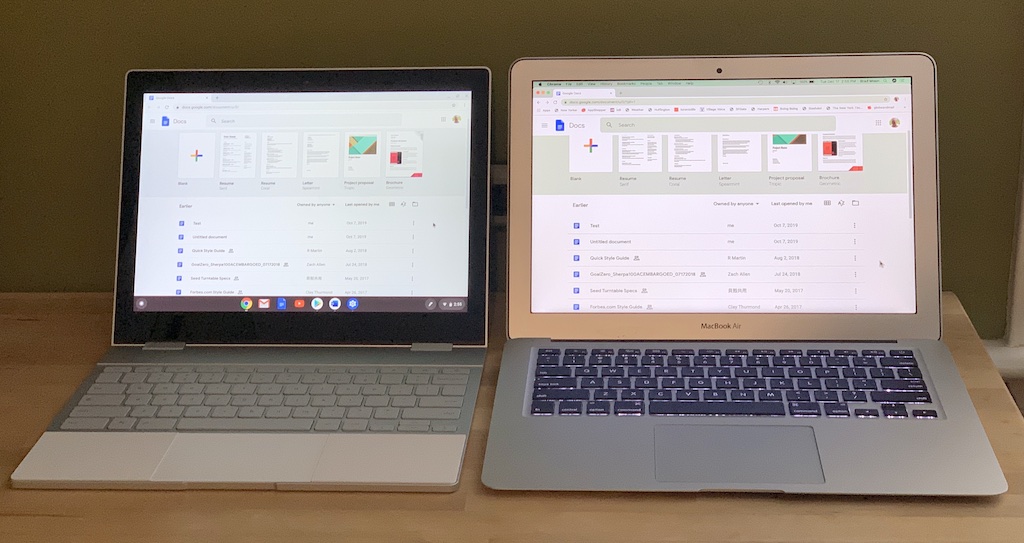
MacネットワークでChromebookを使用している場合、iMacからChromebookにドキュメントをAirDropできません。
しかし、クラウドを使って完全にアクセスすることができます。
Googleドキュメントを使用して、iMacまたはMacBook Airで文書を作成し、Chromebookを手に取って、中断したところから続行することができます。
仕事で最も使うソフトであるだけでなく、学校でもMicrosoft Officeを利用する機会は増えています。
しかし、それも問題ありません。
MicrosoftのOffice(Word、Excel、PowerPoint)をChromebookで開いて編集するには
Microsoftは、人気のあるすべてのOfficeアプリケーション(Word、Excel、OneNoteを含む)をMicrosoftのOfficeはオンラインでも利用でき、Chromeブラウザ用に完全に最適化されています。
反対にChromebookで作成したファイルをオフィスファイルに変換することも可能です。
ドキュメント、すプレットシート、スライドで作成、編集したファイルはWordのdocx、Excelのxlsx、PowerPointのpptxで保存することができます。
Chromebookはセットアップが簡単で非常に安全
Chromebookのセットアップは簡単です。
必要なものは、Wi-Fi接続とGoogleアカウントです。
ログインアカウントはいくつでも追加でき(それぞれに独自のGoogleアカウントが必要です)、これによりChromebookを複数のユーザー間で共有できます。
それぞれが独自のデスクトップやその他の設定を行い、独自のアプリをインストールできます。
ローカルに保存するデータは他のユーザーからは見ることができません。
Chromebookの主なセールスポイントの1つは、セキュリティに関することです。
グーグルはChromeでセキュリティをうまく行うだけでなく、意識することなくそれを行います。
Chromebookはセキュリティに関しては間違いなく優れています。
まず第一に、Googleはユーザーが更新を探して開始するのを待つのではなく、更新を自動的に行います。Chromebookが起動すると、更新が自動的に適用されます。
さらに、Chromeは「サンドボックス」を積極的に利用しています。
これは、アプリが他のアプリから分離された独自のリソースで実行され、Chromeブラウザのタブでさえ互いにサンドボックス化されています。これにより、セキュリティを通過する悪意のあるプログラムが拡散するのを防ぎます。
Chromebookは常にオンラインである必要はありません
初期のChromebookは、主にG-Suiteで使用するように設計されており、ストレージは最小限の容量しか搭載されませんでした。
Chromebookの進化により、より多くのストレージを提供し、WorkspaceからNetflixまでのほとんどのアプリがオフラインでの使用をサポートしています。
そのため、Chromebookを使用するためにインターネットに常時接続している必要があることを心配する必要はありません。
ChromebookにおけるAndroidアプリ
2017年、GoogleはChromebookの大規模なアップデートの展開を開始し、GooglePlayからAndroidアプリを実行できるようにしました。
これにより、まったく新しいChromebookの世界が開かれました。Google Playには約300万のAndroidアプリがあり、その多くはタブレット向けに最適化されています。
最も安価なChromebookでも、最も高い性能を要求するAndroidアプリに対応できます。
また、Google PlayにアクセスすることでChromebookは、画像エディタから人気の動画ストリーミングアプリ、数十万のゲームまで、あらゆるものにアクセスできます。
Chromebookは手頃な価格です
価格はChromebookについての魅力のひとつです。
今発売されているChromebookは、従来のWindowsまたはAppleのMacBookよりも手頃な価格です。
Chrome OSの要求する控えめな性能によりCPU、メモリー、およびストレージの要件は、依然として低スペックでも十分なパフォーマンスを発揮します。
さらに金属製の筐体、フルHDタッチスクリーン、360度回転するヒンジ、終日利用が可能なバッテリー駆動時間など、Chromebookメーカーがますます提供するハイスペックChromebookでも価格的には安く提供されています。
そして、手頃な価格のChromebookは多くの家族にとって重要です。
ほとんどのPCアクセサリと周辺機器を使用できます

ほとんどのWindows用に提供されている周辺機器やアクセサリーは、Chromebookで使用することができます。
Chromebookを使用しても、生産性を向上させるためのBluetoothマウスとキーボードで使用しています。
また、USB-Cポートを介して4Kビデオを大きなコンピューターモニターに出力することもできます。
有線接続したくない場合は、ChromebookからWi-Fiを経由して接続することができます。
ビデオ出力などの機能はChromebookのモデルによって異なりますが、重要なのは、Chromebookを使用して非常に効果的で設備の整ったワークスペースを作成できることです。
Chromebookをより安全に便利に利用したいならVPNがおすすめな理由

Chromebookは値段も安価で動作も快適と作業用パソコンとしては、かなり優れておりますが利用している段階で気になる点が2点ございました。
- ファイルのダウンロードがブロックされる。
- HTTPサイトに接続できない
上記2点の問題点を解説します。
ファイルのダウンロードがブロックされる

作業中にサイトからファイルをダウンロードする際に上記のような【不正なファイルのためファイルをブロックしました】と頻繁に表示されます。
これがかなり面倒で明らかに危険なファイルではないはずの
[PDF資料をまとめたZIP]
[仕事で使用するフリーツール]
なども跳ねられることも頻繁で正直ストレスがたまります・・・
通常のWindowsパソコンやMACであればブロックされる頻度はかなり少ないですが、後で後述する理由が原因でChromebookの場合1日に何回もこのような事態が発生します。
HTTPサイトに接続されない

また【HTTPサイトにアクセスしても表示されない】問題もあります。
インターネット上でWebページを閲覧するとき、URLの上部に「http」や「https」で始まっていますが「データが暗号化されていないhttp」の場合自動的にブロックされてしまいます。

↑上の画像のようにHTTPの場合はセキュリティ警告が表示
最近では「https」に移行しているサイトも増えてはいますが、まだまだ「http」サイトが多い現状で仕事上情報を集めたい際に苦労しています。
上記の2点の問題を解決する方法を調べた結果【VPN】を適応することで解決致しました!
なぜChromebookにVPNが必要なのか???
なぜ上記のような問題がVPNで解決するのか?
「実はChromebookで標準で搭載されているセキュリティが強固すぎる+セキュリティ機能をオフができないため回避するにはWEB通信時のネット回線を変更する」
必要があることが判明!!!

https://www.cman.jp/network/term/vpn/
通常であればセキュリティソフトなどを手動でインストールを行い、問題がある場合は一時的にオフするなどで[ブロック問題]を解決できるのだが、Chromebookはデフォルトでセキュリティソフトが搭載されているような物なので外すことが出来ない。
そこで活躍するのがVPN!!!
VPNとは??
「Virtual Private Network」の略。
簡単に言うと仮想の「専用回線」を使って、インターネットを利用することができます。
IPアドレスを自由に変更することができるので匿名性が向上します。
無料のサービスもありますが、回線品質が悪く速度が遅い問題があります。
そのため、回線品質が良い「NordVPN」等が人気です。

↑こんな感じで各国にあるサーバーをワンクリックで使用できるので匿名性は抜群!
VPNを使うとChromebook経由の回線ではないという扱いになるため上記のような理不尽なブロック祭りから開放されるというわけだ!!!
VPNを利用することで得られるその他のメリット!!
更にVPNはもともとセキュリティ強化のためのツールなので様々な利点あり。
- 個人情報の流出阻止の強化
- 海外サーバに繋げて外国在住の限定の動画視聴
- 海外のゲームを格安で購入できる
- 通信が高速化する
など仕事でもプライベートでも役に立つ機能が多く、Chromebookを快適かつ安全に使用したいのであれば割と導入必須のツールといっても過言ではありません。
ChromebookにおすすめVPNはNORDVPN!
といってもVPN会社は日本・海外含めると何百社も存在しており、正直どのような基準でVPNを選べばいいか悩ましいと思っている方も多いのではないでしょうか??
個人的に色々試した結果絶対選んではいけないVPNの条件は以下の3項目
【完全無料を謳うVPN】
他社が有料で展開しているサービスが無料で提供できるはずがない。たいてい利用者の個人情報を盗み出して売買しているケースが多数(一部研究目的など例外あり)
【日本で運営しているVPN】
VPNは海外に多数のサーバーを持つことで安定性が増す。日本運営のVPNはサーバー数が非常に少なく速度が遅いなど実用性に乏しい
【運営歴が浅すぎるVPN】
運営歴が短いVPNは個人情報をハッキングされ情報流出などの危険性が高い。長年運営を行い目立った不祥事を起こしていない会社が望ましい
この3項目に一つでも該当するものがあるVPNは地雷確定なのでおすすめしません(立証済み)

以上の条件に当てはまらない中でおすすめなのが【NordVPN】
ダウンロード・操作履歴が残らない
料金が安い・返金制度
やましいことしていないなら保存されていても特に問題ないのでは??と思いがちですが通常のVPNはサーバー利用の履歴などが保存されるのでもし本体サーバーにハッキングされたら個人情報が流出する危険性があります。
実際にVPN会社本元のサーバーがハッキングされて個人情報が流出したことも・・・
ただNordVPNに関してはそもそも個人情報を残さないので仮にハッキングされたとしても警察や政府・ハッカーに個人履歴が渡ることがないです。
一月分無料お試しでどんな理由でも100%返金保証付き!!

また月額に掛かる料金は高品質であるにも関わらず低価格なのも嬉しいところ。
有名VPNのExpressVPNは最安で$8.32(約900円)なのに比べ、NordVPNは約495円と半値近く違うので毎月のコストが掛かりません。
| 1ヶ月プラン | 6ヶ月プラン | 1年プラン | 2年プラン | |
| ExpressVPN | 月額1500円 | $月額1000円 | 月額900円 | |
| NordVPN | 月額1434円 | 月額590円 | 月額495円 |
更に【契約期間30日なら100%保証の制度】付きなので気に入らなかったり、自分の環境ではうまく動作しないなどどのような理由でも返金保証が適応されるので安心!!
⇒30日間無料のNordVPNををお試ししたい方はこちらから!!
まとめ
家族で1つのパソコンを使う場合に、自由に使用することができない理由の他に、使い方が違うことがあげられます。
パソコンがメインで仕事をする人と、タブレットで雑誌などを見る、またはpenを使って絵を描く、料理のレシピを見る、映画を見る、などの事を考えると複数のデバイスが必要になります。
Chromebookはあらゆるニーズに応えることのできる環境があり、パソコンからタブレットまで高い水準で使用することができます。
家庭で家族全員が使うには、ゲームや音楽作成など弱い部分があり、もう少し時間がかかるかもしれませんが、それほど先のことではなく実現できると思います。
また先程紹介したNordVPNを利用することで【Chromebookの煩わしい仕様回避+セキュリティ強化】にもつながるので気になった方は導入してみてはいかがでしょうか??
金額的にもセキュリティソフトよりも安く、気に入らなければ返金保証ありといたせりつくせりの内容なのでおすすめです!!